كيفية تثبيت واستخدام جنوم شل على أوبونتو
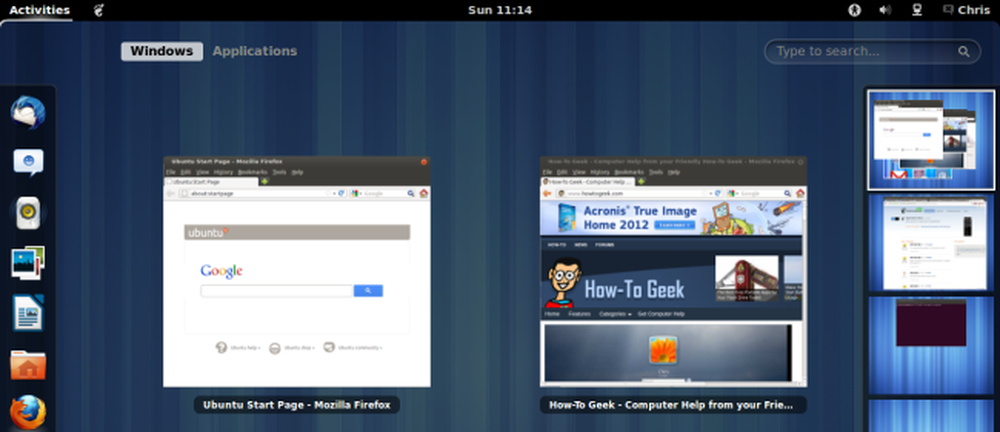
اجعل GNOME Shell تدور إذا كنت تبحث عن بيئة سطح مكتبية جديدة من Linux. إنها تشبه الوحدة ببعضها ، ولكنها أكثر مرونة في حالات أخرى - تدعم جنوم شل الإضافات ، التي يمكن أن تضيف ميزات مفقودة.
جنوم شيل هي الواجهة الافتراضية في جنوم 3 ، وهي فاصل واضح من جنوم 2. لمحاولة جنوم شل بدون تثبيت أي شيء على نظامك الحالي ، استخدم القرص الحي Ubuntu جنوم شل ريميكس.
التركيب
تتوفر GNOME Shell في مركز برامج أوبونتو ، لذا لا يتعين عليك القيام بأي شيء خاص لتثبيته. ما عليك سوى البحث عن حزمة gnome-shell وتثبيتها

يمكنك أيضًا تثبيت جنوم شل من المحطة باستخدام الأمر التالي:
sudo apt-get install gnome-shell
تسجيل الدخول
للوصول إلى جنوم شل ، اخرج من سطح المكتب الحالي. من شاشة تسجيل الدخول ، انقر فوق الزر الصغير المجاور لاسمك للكشف عن خيارات الجلسة.
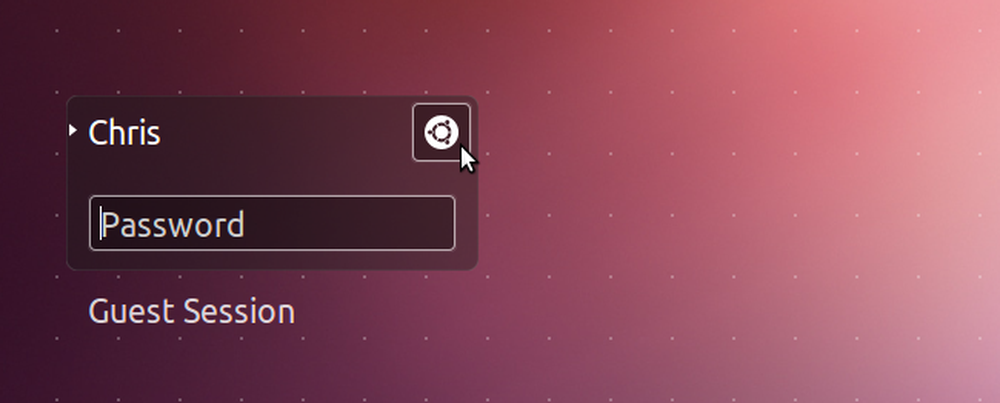
حدد خيار جنوم في القائمة وقم بتسجيل الدخول باستخدام كلمة المرور الخاصة بك.

سطح المكتب
يتضمن سطح مكتب جنوم شل واجهة بسيطة مع شريط علوي فقط. بشكل افتراضي ، لا توجد طريقة لتشغيل التطبيقات أو عرض النوافذ المفتوحة دون سحب شاشة "الأنشطة". بالطبع ، يعمل اختصار لوحة المفاتيح Alt-Tab القياسي.

تعمل العناصر الموجودة في الشريط العلوي بشكل مشابه لتلك الموجودة في الوحدة. يمكن للإضافات أيضًا إضافة خياراتها الخاصة إلى هذا الشريط.
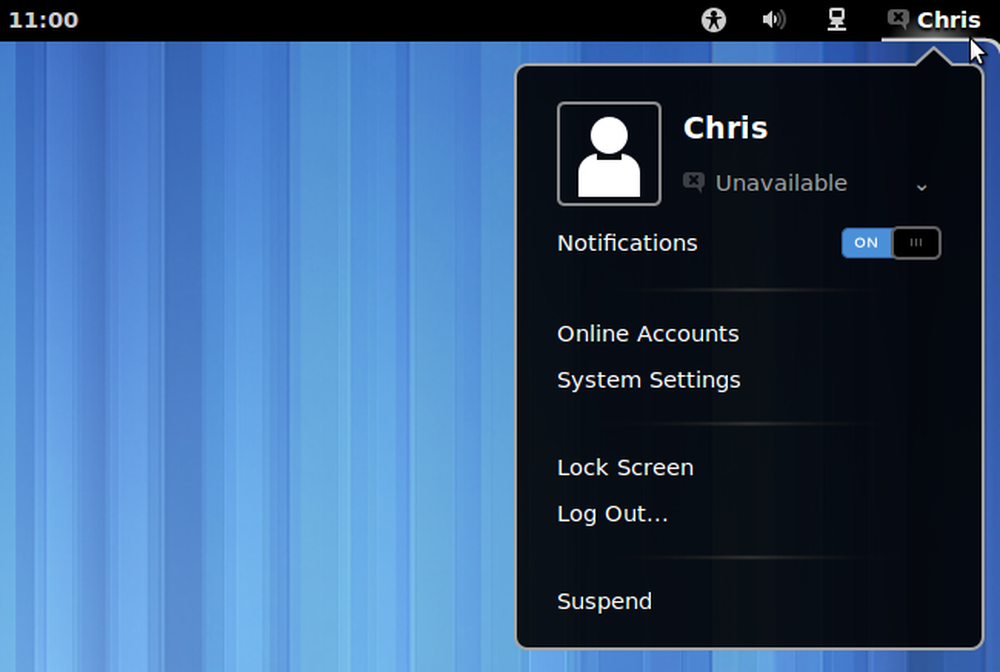
على خلاف Unity ، لا تستخدم GNOME Shell شريط قوائم عمومي. يبقى شريط القوائم في نافذة كل تطبيق. بالطبع ، يمكنك أيضًا تعطيل شريط القوائم العام في Unity.

أنشطة
انقر على زر "الأنشطة" في الشريط العلوي لسحب نظرة عامة عن الأنشطة. يمكنك أيضًا الضغط على مفتاح Windows (أو Super) على لوحة المفاتيح أو مجرد تحريك مؤشر الماوس إلى الزاوية العلوية اليسرى من الشاشة ، والتي تعمل بمثابة "زاوية ساخنة".
يظهر شريط التطبيقات ، المعروف باسم الشرطة ، في شاشة الأنشطة فقط. يمكنك أيضًا التصفح والبحث عن التطبيقات هنا.
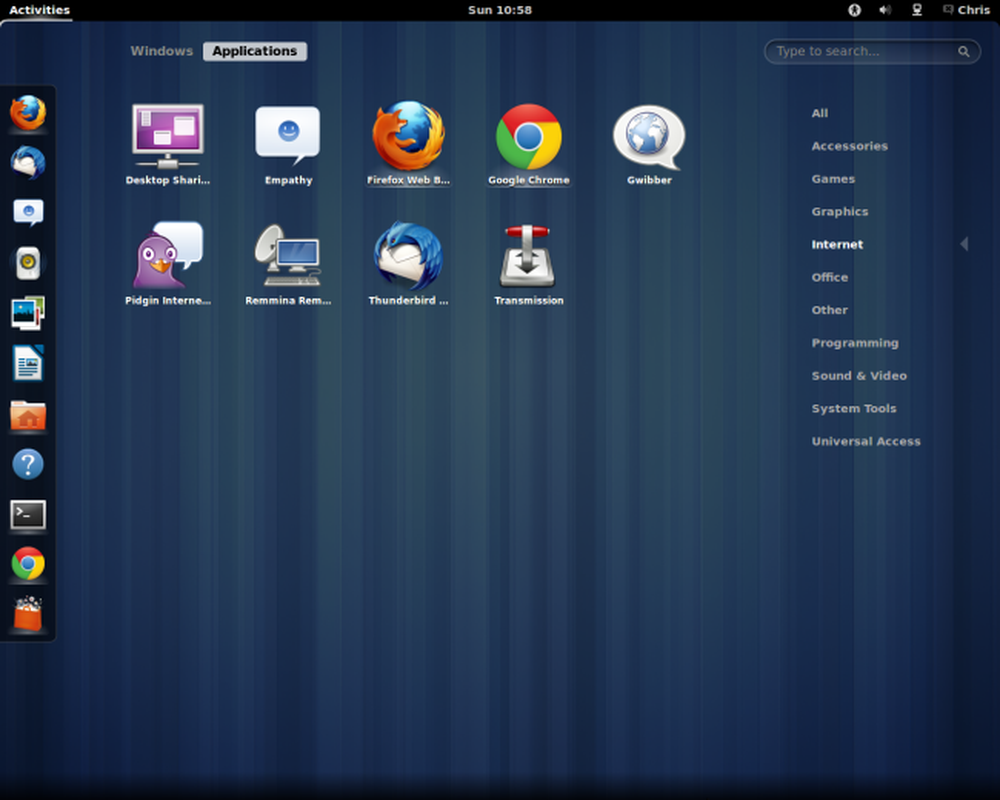
من علامة التبويب Windows ، يمكنك عرض النوافذ المفتوحة. يعرض فقط الإطارات على مساحة العمل الحالية.

سحب وإفلات النوافذ لنقلها بين مساحات العمل. يمكنك أيضًا التبديل بين مساحات العمل باستخدام اختصارات لوحة المفاتيح Ctrl-Alt-Up / Down ، أو استخدام اختصارات لوحة المفاتيح Shift-Ctrl-Alt-Up / Down لتحريك الإطار الحالي بين مساحات العمل.

يعتبر احتضان الوحدة لمساحات العمل في نظرة عامة على الأنشطة فارقًا رئيسيًا من Unity. إذا كنت تستخدم مساحات عمل ، فقد تقدّرها - الأشخاص الذين لا يستخدمون مساحات العمل قد لا يعجبون بالأهمية الموضوعة لإدارة نافذة مساحة العمل.
كما يختلف جنوم شل عن الإصدارات السابقة من جنوم بوضع المزيد من التركيز على التطبيقات بدلاً من النوافذ فقط. وحيث أن كل نافذة مفتوحة احتلت مكانًا في شريط مهام جنوم ، فإن النظرة العامة للأنشطة تعمل الآن على تجميع النوافذ حسب التطبيق.

ملحقات
يتيح لك نظام الإضافات المتضمنة في GNOME Shell تخصيصه وإضافة ميزات تفتقدها من أجهزة سطح المكتب الأخرى. يستضيف موقع ملحقات جنوم شل مجموعة متنوعة من الإضافات ، والتي يمكنك تثبيتها بنقرات قليلة فقط.
على سبيل المثال ، تضيف إضافة "قائمة التطبيقات" رجالًا من جنوم بنمطين إلى الشريط العلوي.
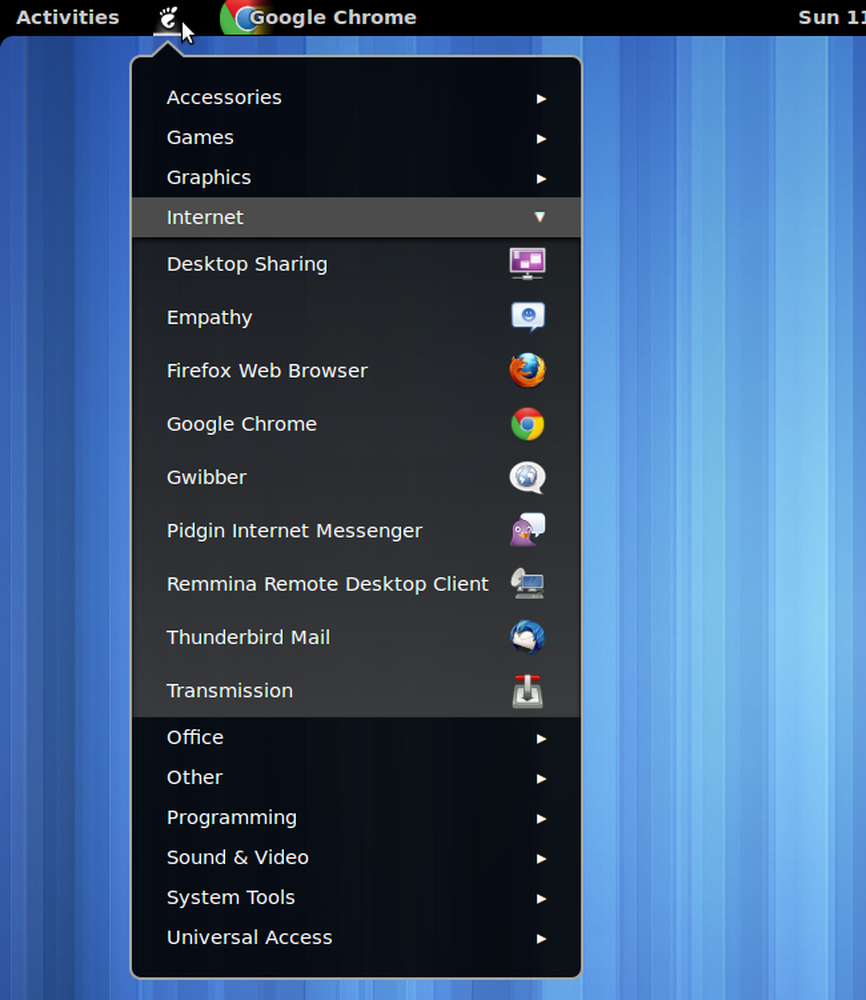
إذا كنت تبحث عن سطح مكتب تقليدي أكثر ، فجرّب سطح مكتب Cinnamon أو MATE ، وهي شوكة جنوم 2.




